Minimizar e maximizar aplicativos ajuda você a organizar a área de trabalho do Windows 10 e se concentrar nos aplicativos que você está utilizando. Existem várias maneiras de realizar essas ações, e dependendo da situação, você pode escolher a mais adequada. Este tutorial ilustra sete maneiras de minimizar e maximizar aplicativos no Windows 10, incluindo como minimizar todas as janelas.
Conteúdo
- Introdução: Minimizando e maximizando aplicativos no Windows 10
- 1. Usando os botões de legenda no canto superior direito da barra de título
- 2. Usando o menu da barra de título com o mouse
- 3. Usando atalhos de teclado no menu da barra de título
- 4. Atalhos de teclado do Windows para minimizar e maximizar
- 5. Minimizando e maximizando janelas na barra de tarefas
- 6. Maximizar usando a barra de título do aplicativo
- 7. Minimize todas as janelas com um clique ou toque
- BÔNUS: Restaurar aplicativos minimizados com o alternador de tarefas
- Você aprendeu novas maneiras de minimizar, maximizar ou restaurar aplicativos?
Introdução: Minimizando e maximizando aplicativos no Windows 10
Antes de mergulhar nas diferentes formas de gerenciar janelas, vamos definir alguns conceitos:
- Minimizar: Esconde a janela da área de trabalho, mantendo o aplicativo ativo na barra de tarefas.
- Maximizar: Expande a janela para preencher a tela inteira, exceto pela barra de tarefas.
Abaixo estão capturas de tela que ilustram uma janela maximizada do Google Chrome e uma janela minimizada.
| Tipo |
Captura de Tela |
| Janela Maximizada |
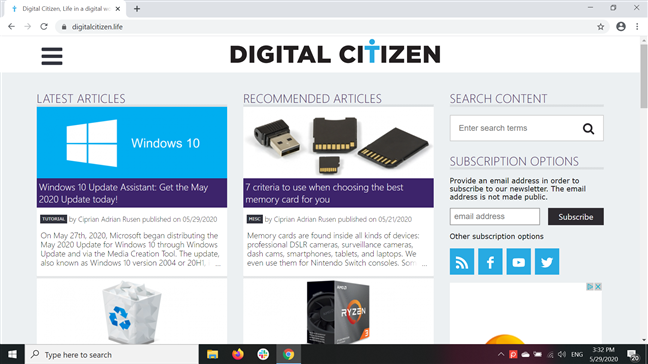 |
| Janela Minimizada |
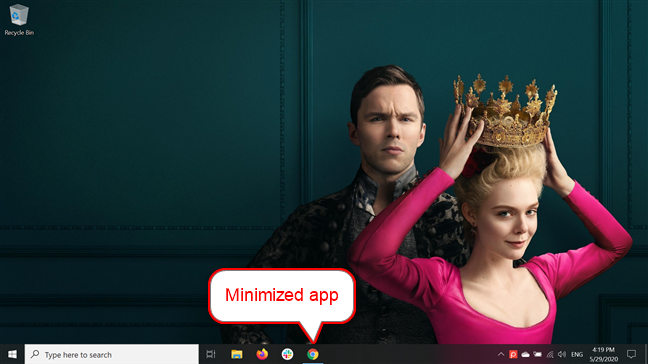 |
Para continuar, descubra como maximizar programas e minimizar a tela de um aplicativo no Windows 10.
1. Usando os botões de legenda no canto superior direito da barra de título
O método mais comum para minimizar ou maximizar uma janela de aplicativo é clicar nos botões Minimizar ou Maximizar na barra de título. Esses botões estão localizados no canto superior direito da janela, ao lado do botão X utilizado para fechar aplicativos.
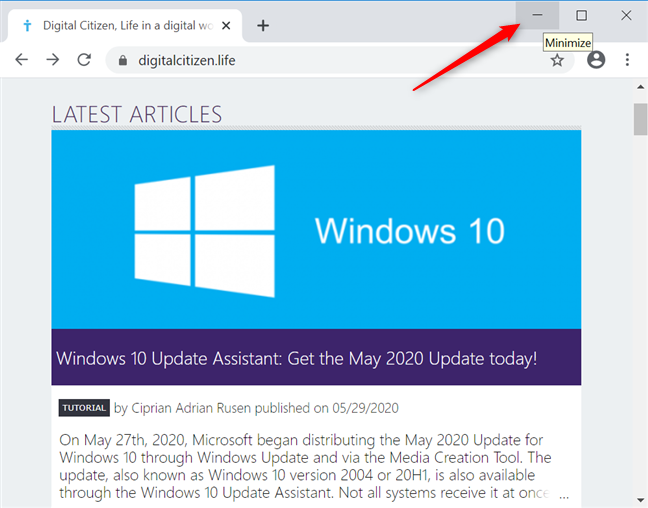
O botão Minimizar (à esquerda) é representado por um ícone de sublinhado, enquanto o botão Maximizar (no meio) se parece com um quadrado.
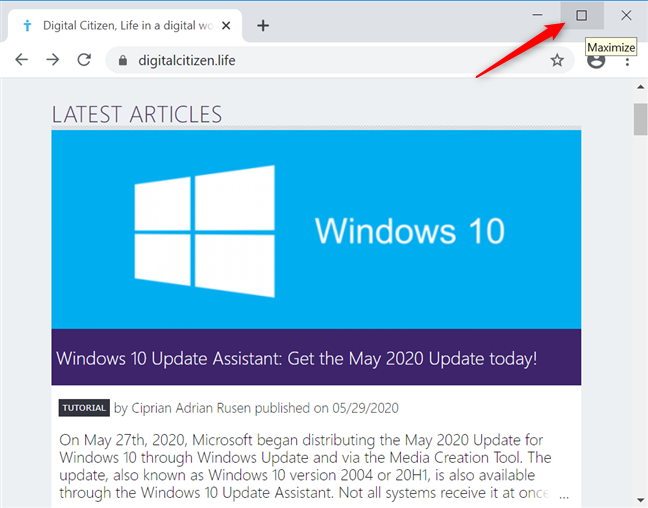
2. Usando o menu da barra de título com o mouse
Clique com o botão direito do mouse na barra de título da janela para abrir o menu. A partir daí, você pode selecionar Minimizar ou Maximizar.
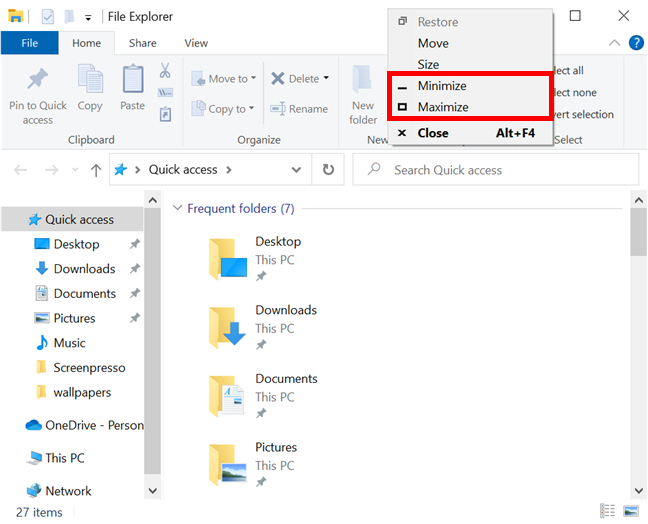
3. Usando atalhos de teclado no menu da barra de título
Use o atalho de teclado Alt + Barra de espaço para abrir o menu da barra de título e pressione N para minimizar, X para maximizar e R para restaurar.
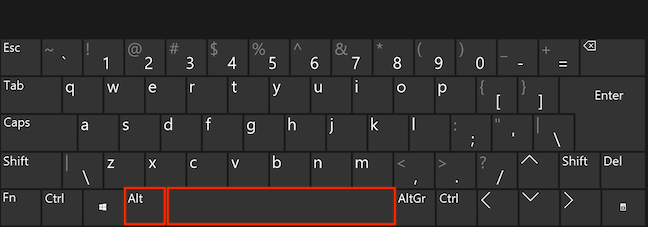
4. Atalhos de teclado do Windows para minimizar e maximizar
Se você prefere um método direto, use os atalhos de teclado do Windows:
| Ação |
Atalhos |
| Minimizar |
Windows + seta para baixo |
| Maximizar |
Windows + seta para cima |
| Minimizar todas as janelas |
Windows + D |
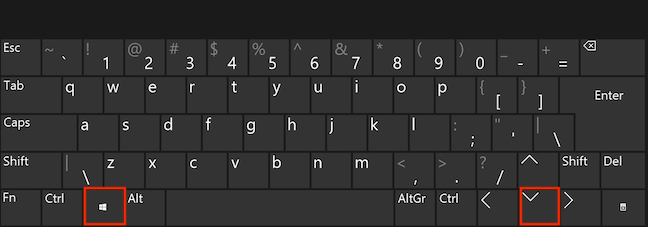
5. Minimizando e maximizando janelas na barra de tarefas
A barra de tarefas do Windows permite minimizar e maximizar janelas com um clique. Clique no ícone do aplicativo para minimizá-lo e clique novamente para restaurá-lo.
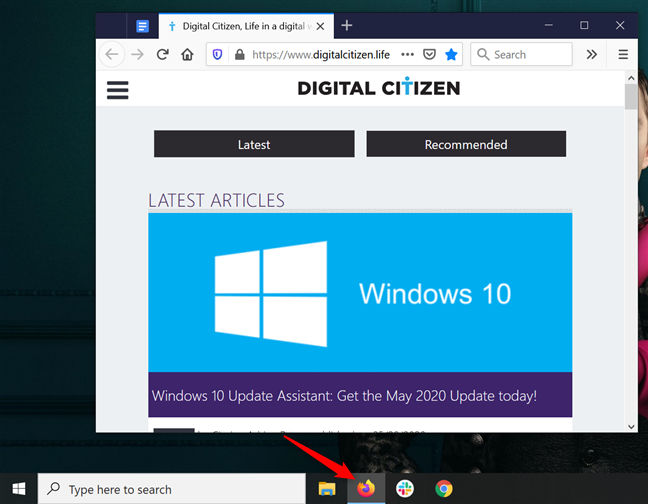
6. Maximizar usando a barra de título do aplicativo
Você pode maximizar um aplicativo clicando duas vezes na barra de título ou arrastando-a para o topo da tela.
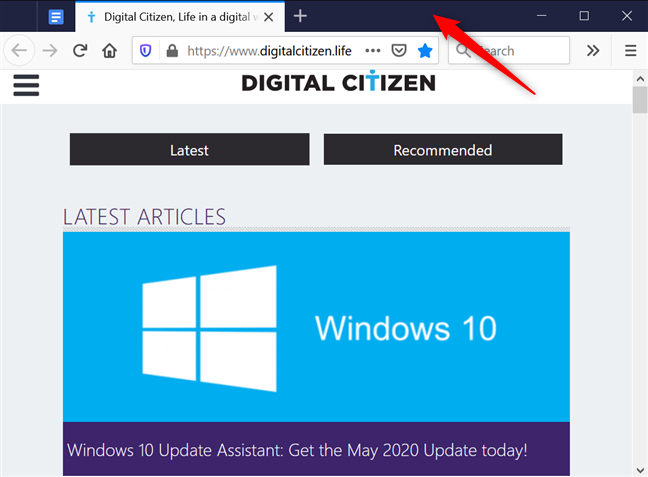
7. Minimize todas as janelas com um clique ou toque
Clique no botão Mostrar área de trabalho no canto inferior direito para minimizar todas as janelas. Clique novamente para restaurá-las.
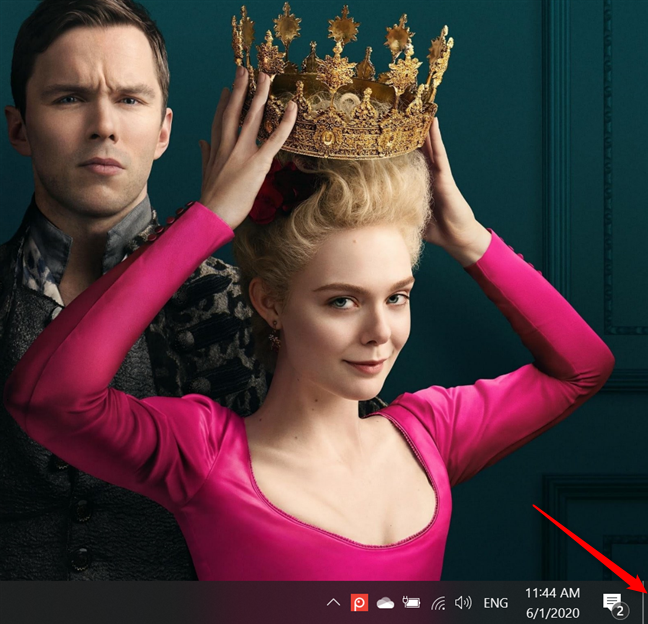
BÔNUS: Restaurar aplicativos minimizados com o alternador de tarefas
Acesse o Alternador de Tarefas pressionando Ctrl + Alt + Tab para restaurar aplicações minimizadas.
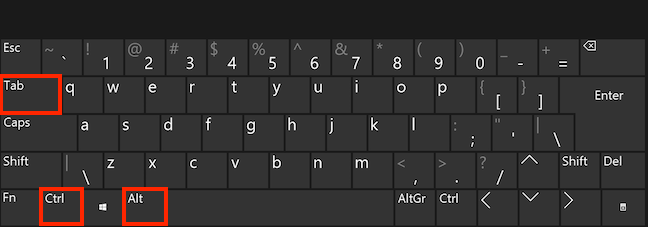
Você aprendeu novas maneiras de minimizar, maximizar ou restaurar aplicativos?
Ao final deste tutorial, esperamos que você tenha explorado diversas maneiras de gerenciar suas janelas no Windows 10. Otimizar o uso da tela pode aumentar sua produtividade. Não hesite em compartilhar suas experiências e métodos adicionais nos comentários!

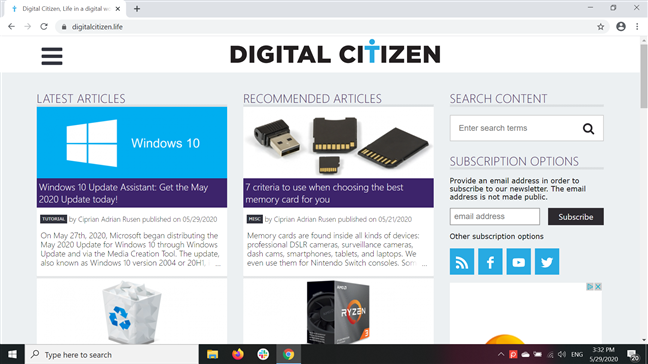
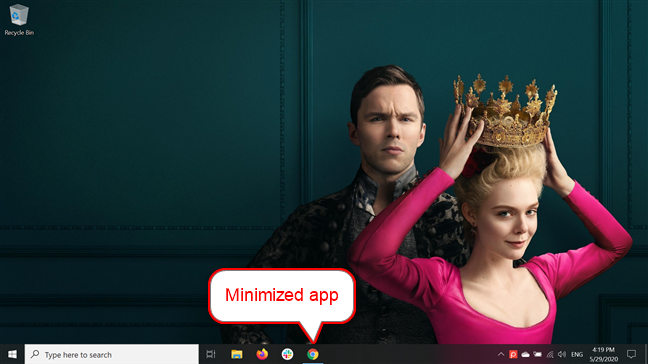
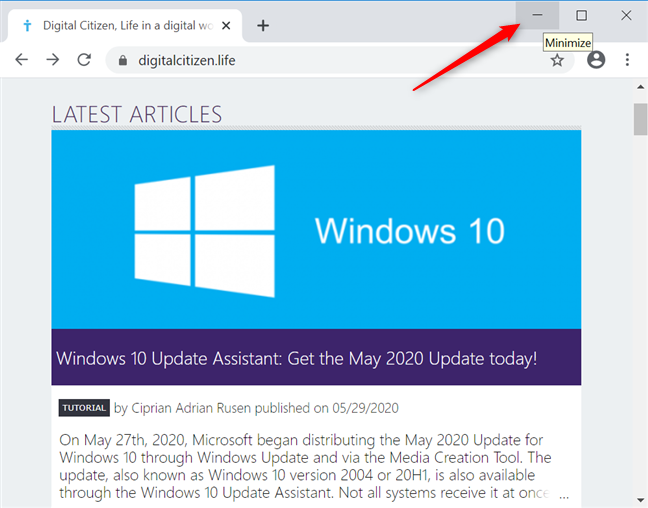
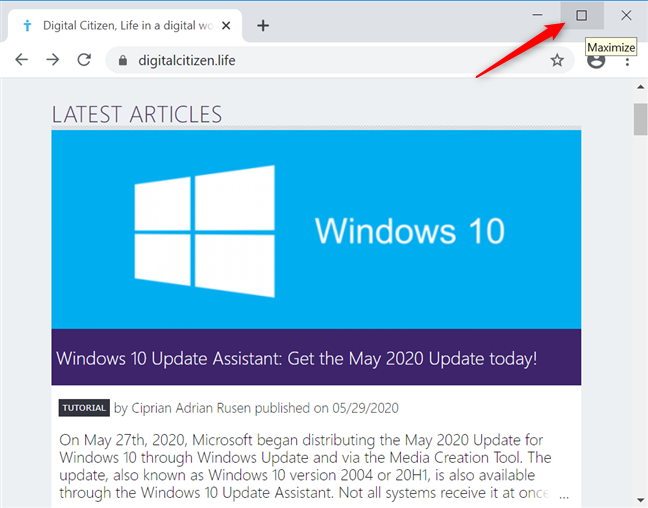
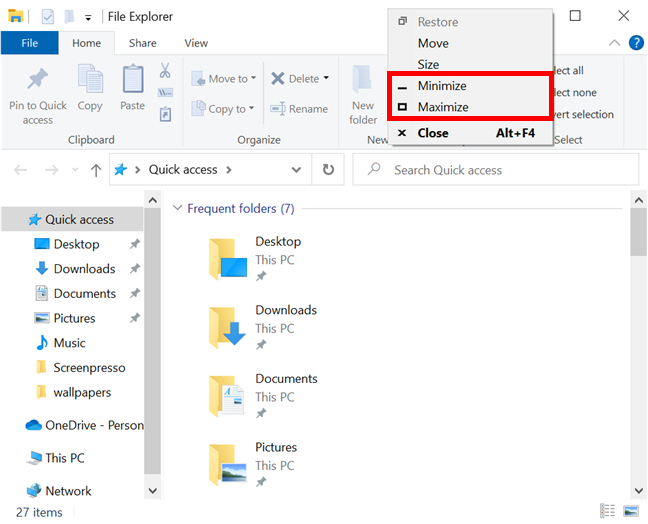
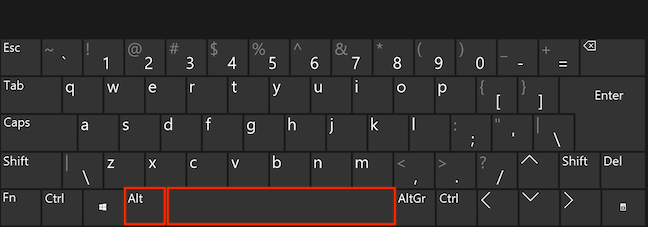
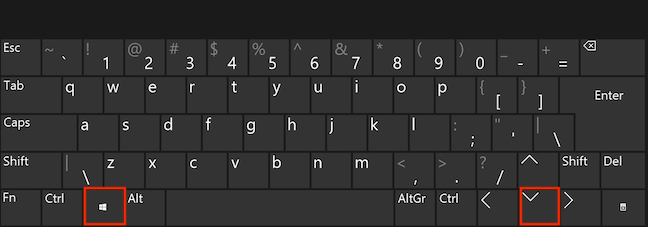
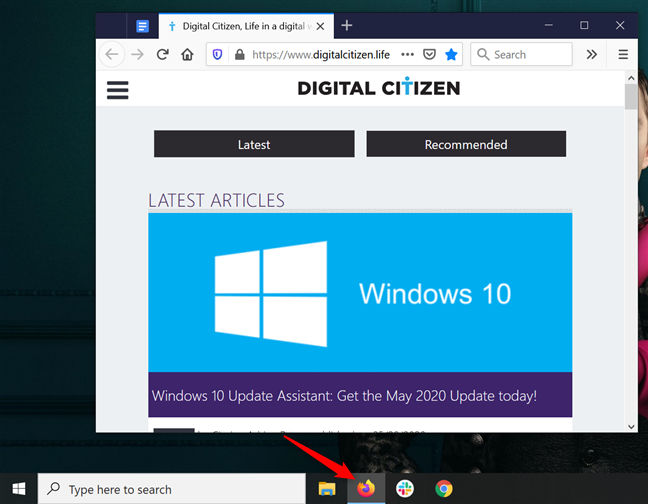
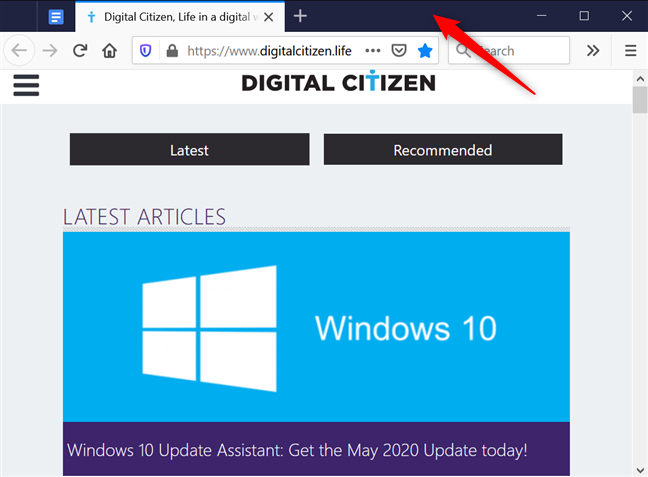
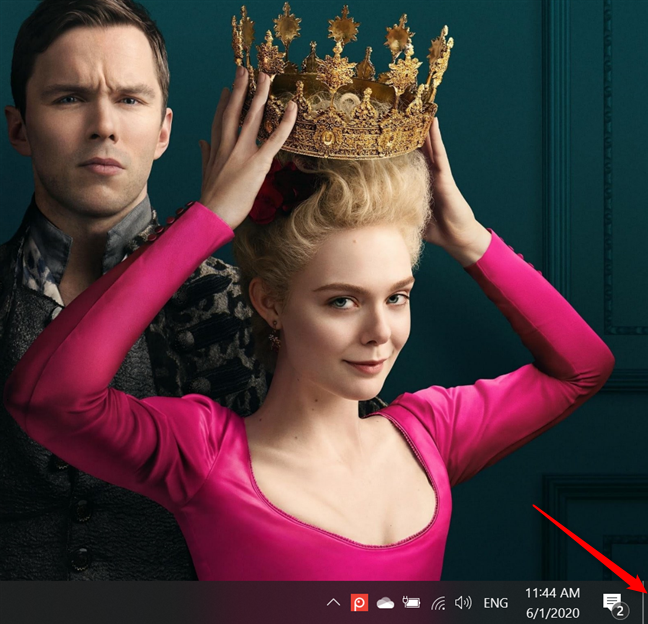
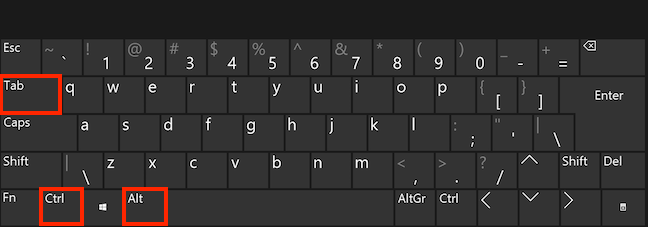



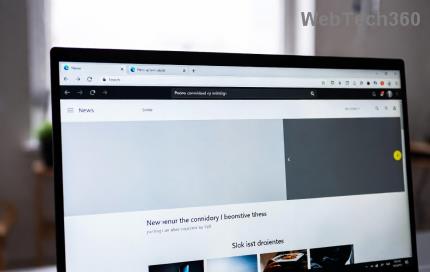









Henrique J. -
Valeu pelas dicas! O Windows 10 é muito mais fácil de usar com essas opções. Super apoio esse tipo de conteúdo
Hugo IT -
Qualquer dia desses, vou escrever um tutorial sobre como personalizar ainda mais esses atalhos. Tem muita opção por aí
Luís Gamer -
Alguém mais aqui é viciado em jogos? Essas dicas vão me ajudar a ter mais espaço na tela com certeza
Ricardo 10 -
Parece que minimizar realmente ajuda a produtividade. Vou treinar isso no meu dia a dia
Sofia Costa -
Adorei a explicação! Tô levando esses truques para o trabalho, vai ser um sucesso
Anna Belle -
Olá, estou tendo dificuldades com o meu touchpad! Alguém tem dicas sobre como configurá-lo corretamente no Windows 10?
Vivi C. -
Bacana o artigo! Agora que tenho um notebook melhor, vou implementar essas dicas de minimização
Bruno 123 -
Sou fã de usar atalhos! Depois de ler seu artigo, fiz uma lista dos que uso com mais frequência
Jéssica M. -
Eu sempre usei o atalho Alt + Tab, mas essas novas alternativas são bem legais. Vou testar
Rafael P. -
Só uma dica extra: se você #minimizar os aplicativos, não esqueça de sempre conferir se estão atualizados
Bianca Amor -
Quando eu descobri o atalho para maximizar, foi como encontrar uma nova dimensão no meu PC! Impressionante!
Hugo DaSilva -
Alguém poderia me ajudar? Estou tendo problemas para minimizar um aplicativo específico, ele não responde
Marcos F. -
Eu realmente não sabia sobre o atalho de dois dedos no touchpad para minimizar! Simplesmente genial
Diogo Nerd -
Os toques finais são ótimos. Minimizando os aplicativos inutilizados, aumenta a performance do meu PC
Ana Clara -
Ótimas dicas! Nunca soube que era tão fácil maximizar aplicativos no Windows 10. Vou compartilhar com meus amigos.
Thiago A. -
Para quem não sabia, segurar a tecla Windows e pressionar a seta para esquerda/para direita ajuda muito! Agora meu desktop tá 10x melhor. Gratidão
Patrícia A. -
Simples e prático! Só a parte das teclas de atalho já valeu a leitura deste post. Vou pôr em prática!
Luca Gomes -
Alguém sabe se essas funcionalidades funcionam no Windows 11 também? Estou pensando em fazer a atualização
Maria A. -
Sensacional! Depois que eu comecei a usar essas dicas, meu computador parece novo. Recomendo
Julia R. -
Espero que a Microsoft continue melhorando a experiência do usuário no Windows. Já estou amando essas dicas!
Fernanda 2023 -
Parabéns pelo artigo! Consegui melhorar muito meu fluxo de trabalho com essas dicas simples e práticas.
Pedro L. -
Gostei muito da dica sobre os gestos do touchpad. Facilita bastante a vida!
Sandrine 89 -
Então, é verdade que limitar a quantidade de aplicativos abertos pode melhorar o desempenho do PC? Vou tentar
Mariana Delicius -
Amei as dicas! Agora, meu computador está muito mais organizado. Obrigada
Flávia S. -
Oi, alguém por aqui já usou programas extras para melhorar a minimização? Queria saber se funciona!
Joãozinho -
Opa, show! Muito útil isso. Sempre fui perdido com esses menus, agora vou me sentir mais confiante!
Lucas Miau -
Agora eu consegui maximizar meus jogos sem travar! Isso é incrível. Valeu
Felipe Tech -
Melhor dica! Eu estava frustrado com a lentidão dos aplicativos. Depois que minimizei alguns, tudo melhorou.
Camila Andrade -
Eu sou nova no Windows 10 e estava perdida antes de ler isso! Muito grata pelas dicas.
Eduardo K. -
Essa é uma boa! Adorei saber que posso maximizar tudo num instante. O tempo é valioso, certo?
Gabriel 99 -
Muito legal, vou enviar para o grupo da família. Estou certo que eles vão adorar as novas dicas sobre aplicativos
Lívia 78 -
Pelo amor, quem mais aqui teve um 'aha moment' quando leu a parte sobre os atalhos? 😄
Julia P. -
Pessoal, alguém sabe se posso criar novos atalhos personalizados? Seria legal poder adaptar do meu jeito
Thiago Silva -
Muito bom o artigo! Sempre tive dificuldade em minimizar aplicativos, mas agora estou me sentindo um expert. Obrigado
Cecília L. -
Percebo que minimizar ajuda a não perder a concentração. Feliz por ter encontrado meu foco
Roberto N. -
O Windows 10 facilita muito a vida com essas funções. Só eu que sou apaixonado por tecnologia aqui?